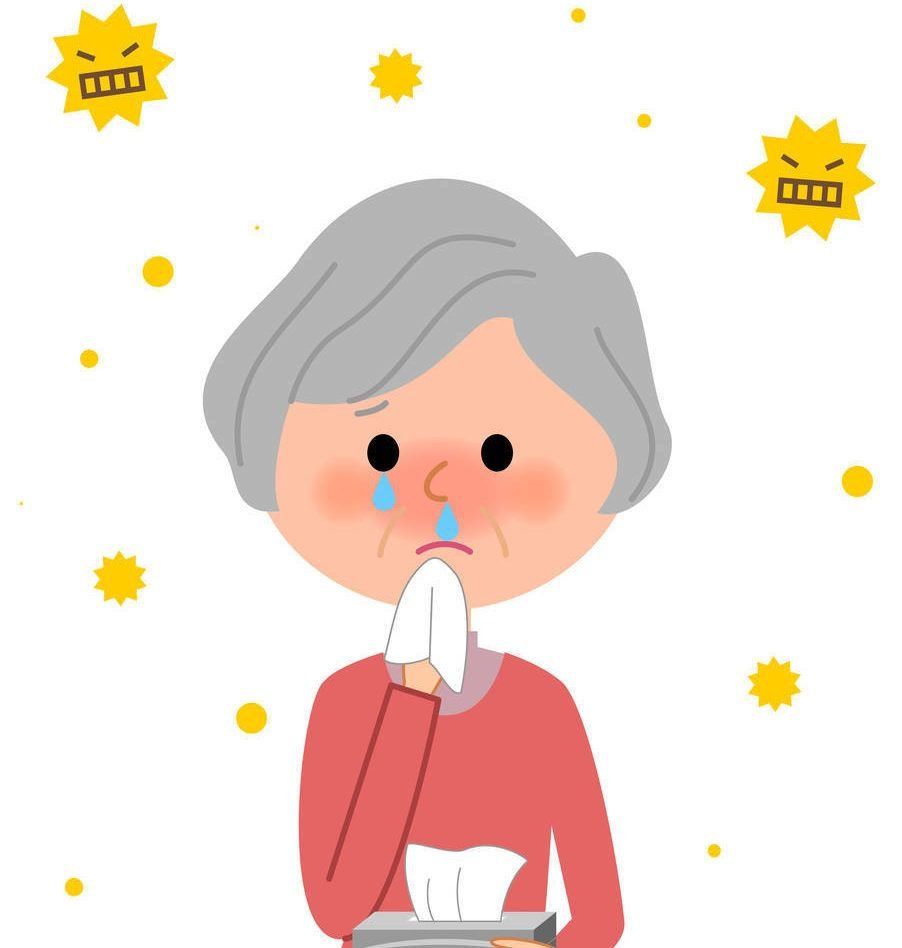2022 年最佳免费视频转换器排名

转换器是改变文件格式并压缩它们的程序。免费视频转换器的排名将帮助您找到最好的服务。这些程序中的每一个都有其优点和缺点。
内容
这是什么
任何时候都可能需要转换文件的程序。但它经常发生在你的电脑上。原因是转换器不是每天都使用的。他们可能需要每月一次或两次。
通常,从网络下载的视频无法在 PC 或移动设备上播放。可能没有声音。有时视频只是不加载。转换器解决了这个问题。
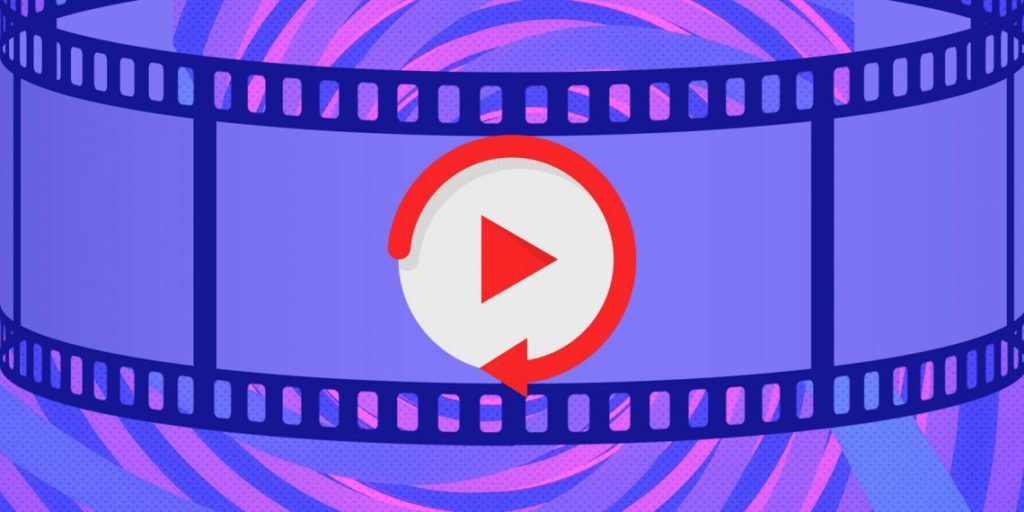
转换器是转换视频质量或外观的程序。它不仅适用于流行的 MP4、AVI、MKV 格式。质量可能会改变。例如,1080p 视频会占用大量磁盘空间。在这种情况下,您应该只将质量降低到 720 或 360。
从技术上讲,它是关于转码或编码的。因此,在程序描述中经常会观察到这样的公式。底线是,转换器最初被称为程序或转换过程。因此,该术语出现在各个领域。但大多数情况下,用户会发音为“converter”。
程序类型
对于转换,使用了 2 种类型的程序:
- 用于重新编码。这是允许您更改视频外观的同一转换器。这使该文件可供用户使用。
- 用于编辑。正在纠正滚筒。允许添加注释、删除部分框架和其他操作。静止文件可以以各种格式保存。
只需选择适合您个人喜好的程序即可。为此,您应该熟悉最佳转换器的评级、它们的功能和优势。

平板电脑、智能手机、PC 的任何拥有者都可以更改视频格式。这个过程的原因是不同的:
- 由于内存不足,无法加载视频;
- 格式不兼容;
- 需要编辑。
在转换过程中,一种格式更改为另一种格式。图像和声音质量、图像分辨率、纵横比、比特率都有变化。
的优点和缺点
如果您想要最好的免费转换器,那么主要优势是它的可用性。您无需支付任何费用即可使用该程序。几乎每个都包含转换已知格式的软件。这提供了大量可供选择的文件。
优点是能够为不同的设备创建文件。如果您有一个旧的 Android 小工具,但改用了 iPhone,那么您可以轻松地创建新的 iOS 技术支持的视频。

这种转换器的缺点可以认为是功能有限。由于它是免费的,因此转换选项仅限于最知名的格式。一些转换器无法转换受版权保护的剪辑。
然而程序不能执行编辑工具来修改文件。但有些人提供了这样的机会。
选择规则
很难客观地评估转换器的质量,因为所有用户都期望他们提供特定的选项。如果一个人会对简单的功能感到满意,那么另一个人肯定需要原创设计。同时,对此类软件有几个要求:
- 高品质滚轮加工;
- 许多处理选项;
- 清除设置;
- 很多功能;
- 速度好;
- 与手机互动。

专家建议查看具有其他选项的软件。这些可以是裁剪、粘合、字幕的功能。这些选项在转换过程中可能会派上用场。
对于 Windows
通常计算机不想播放下载的文件或智能手机无法识别视频。要解决此问题,您需要一个适合您设备的形式的转换器。下面介绍了适用于 Windows 的最佳转换器。
Freemake 视频转换器
这是一个具有清晰界面的免费转换器。该程序在俄语中运行,具有简单的控制,因此不需要技术技能来拥有它。由于批处理和图像质量设置,提高了工作速度。
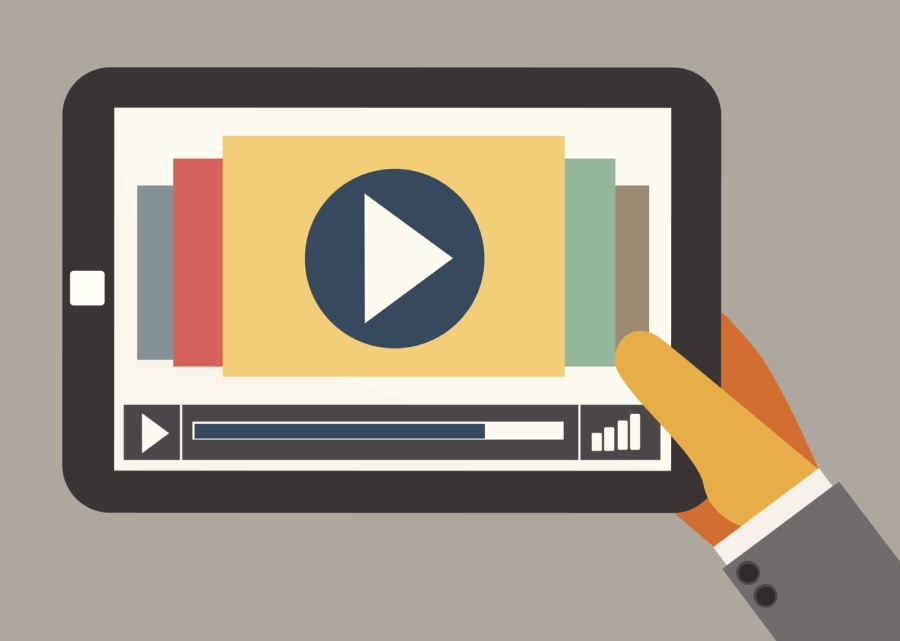
Freemake 将文件转换为各种格式。最流行的包括mov、avi、mpeg4、wmv。 Freemake 允许您翻译来自 YouTube 和其他网站的媒体。还执行相反的过程 - 剪辑从控制面板发送到社交帐户。还有一个编辑器可以裁剪剪辑,翻转它。
- 从 YouTube 导出;
- 保存媒体以便在便携式设备上查看;
- 编辑的可能性;
- 处理高分辨率文件。
- 没有检测到。
视频大师
该转换器旨在与已知和罕见的扩展一起使用。它有编辑选项。该软件有助于转换剪辑,保留设置。它还支持将音轨上传到 mp3 和其他类型。
除了转换之外,VideoMASTER 还可以从 YouTube 上传视频,反之亦然。有转换剪辑以在便携式设备上播放的功能。安装的编辑器支持应用过滤器、裁剪、添加文本元素。
- 重新编码文件的能力;
- 效果和自动改进的存在;
- 编辑功能;
- 添加文本和图形;
- 将文件发送到 Internet。
- 失踪。
免费工作室
这是一个包含视频转换器、下载器、编辑器、记录器的软件包。因此,用户不仅可以免费下载转换器,还可以使用所有必要的工具。您只需要转到控制面板。
该转换器可以打开几乎所有格式。但在输出端有可能将视频转换为 MP4、avi。在出口过程中保持质量。但您可以选择 HD Ready 720p。但是在使用转换器时,广告会不断出现。
- 6个应用程序;
- 从网络摄像头录制和转码;
- 转换来自 YouTube 的视频;
- 与不同平台的媒体兼容性;
- 在不同版本的 Windows 上加载。
- 不。
Movavi 视频转换器
转换器很方便,界面优雅。该软件能够处理流行的视频格式,优化便携式设备的媒体。多亏了它,您可以复制 DVD,从电影中提取音轨。

该编辑器具有裁剪剪辑、裁剪、图像旋转、亮度和对比度调整的功能。 Movavi 是一个简单的程序,即使是初学者也可以使用。但它有很多适合专业人士的功能。
- 快速转换;
- 从视频磁盘上传;
- 效果集合;
- 手动质量设置;
- 使用已知格式。
- 未识别。
XMedia 重新编码
该程序适用于低功耗PC或Windows 7用户,该转换器操作简单,同时可以处理大量视频格式,包括罕见的格式。感谢他,可以复制视频光盘。
转换器本身会重命名剪辑,以免覆盖文件。该软件不适用于俄语。但是由于通常的界面,每个用户都可以轻松掌握功能。
- 使用不同版本的 Windows;
- 导出到 PC 并转换 VOB 文件;
- 优化小工具的记录;
- 拉取视频流;
- 处理的可能性。
- 没有检测到。
格式工厂
它是一个转换器、视频编辑器、监视器记录器。所有这些都免费转移给用户,没有水印。特点是提供了恢复损坏的媒体文件的功能。
格式工厂有助于减少可以上传到 Internet 的视频的大小。这种转换节省了硬盘空间。但随后图片的质量可能会降低。
- 打开已知的扩展;
- 将电影分成几部分;
- BD、DVD转换;
- 压缩大型视频文件;
- 从 youtube 导出视频。
- 失踪。
免费程序可帮助您快速获取所需格式的视频。多亏了这一点,加载媒体文件不会有问题。此外,还有视频编辑的可能性。
对于 macOS
MacOS 是一种流行的操作系统。对她来说,也有视频转换器。以下评级仅用于这些目的。
任何视频转换器免费
该程序包含所有转换选项、在线下载器和视频编辑器。在它的帮助下,您可以导出不同格式的视频,为袖珍小工具定制它们。该软件将帮助您应用水印,以及使用图库中的过滤器。

用户可以调整视频的分辨率、纵横比、帧率。它还支持翻录光盘,卸载背景音乐。
- 处理大量格式;
- 光盘录制;
- 视频保存;
- 导出为 mp3 音频格式。
- 不。
手刹
免费程序旨在手动调整比特率、帧分辨率、频率。此外,用户可以使用背景音乐、替换音轨、添加字幕。
如果您不想了解设置,则可以使用预设预设。这将使转换器更易于操作。手刹可帮助您为不同目的选择预设设置。允许使用过滤器去除噪音。
- 高分辨率;
- 使用稀有的权限;
- 保存没有水印的剪辑;
- 快速处理大量文件;
- 改善画面的能力。
- 失踪。
该程序被认为是多功能的。它允许您使用各种选项转换视频。重点是快速文件转换。您可以打开具有不同扩展名的视频剪辑并将其更改为 150 种格式。
该功能包括屏幕录像机、磁盘抓取器、压缩器。工具箱包括在线下载器、摄像头。但是该软件没有完整的俄语翻译。
- 方便的转换;
- 抓取;
- 4K支持;
- 回放;
- 速度快。
- 没有检测到。
全视频转换器
该程序具有过时的界面,而媒体转换器非常方便。您可以添加目录,从视频服务上传文件。允许批量转换。您只需要选择已安装的预设:网页优化、扩展、光盘刻录。
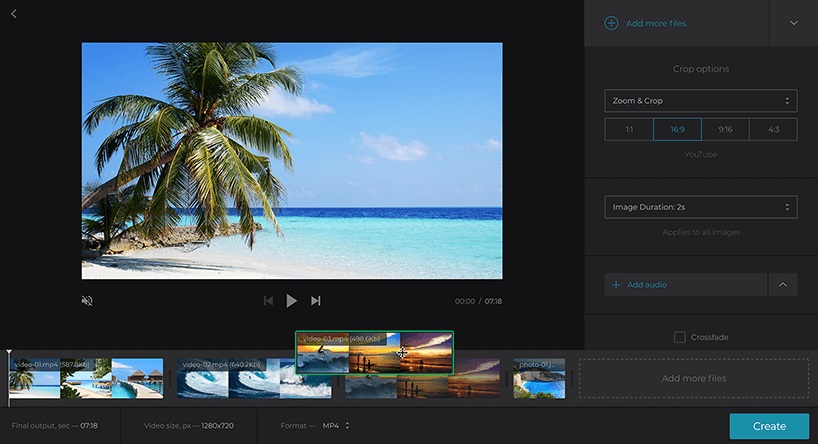
多亏了这个软件,允许将视频转码为音乐。该软件还具有编辑功能,抓图,监控抓图。所有这些使您可以创建合适的视频。
- 方便的媒体文件转换;
- 从网络下载视频剪辑;
- 音轨提取;
- 复制光盘。
- 未识别。
所有这些转换器都非常适合视频转换。由于大量的功能,您可以获得任何合适的文件。只需看看可用的选项。
流行的视频格式
当然,很难回答哪种格式被认为是最好的问题。但是它们每个都有其优点和缺点:
- AVI。来自 Microsoft 的已知格式。这种类型的文件存储音频、视频、文本、图形文件。优点是所有已知播放器和现代小工具都支持该格式。
- MKV。容器还可以包含不同的文件。该格式很容易在计算机上复制。但是,如果你想在电视上看电影,麻烦就等着你了。此功能很可能将不可用。
- 移动。这是 MacOS 的最佳格式。它可以录制来自不同设备的视频。
- FLV。该格式在 YouTube、Google Video 上很流行。
- VOB。容器扩展包括许多视频流、字幕和菜单。

如果您的计算机不支持某种格式,则转换视频就足够了。该转换器将帮助您快速有效地完成此操作。多亏了这样的程序,播放视频文件不会有问题。
工作阶段
转换过程不需要太多时间。您只需要遵循基本建议,并且要小心。程序如下:
- 你需要决定一个转换器。其中许多是多功能的,可以处理不同的文件。建议选择可以选择视频压缩和编辑选项的转换器。
- 然后你需要选择并添加一个视频。
- 您需要设置所需的格式。
- 仍然需要选择所需的模板。
- 用户需要调整分辨率和大小。
- 正在编辑视频。
- 最后,选择文件发送到的文件夹。单击“转换”按钮后,编码过程开始。
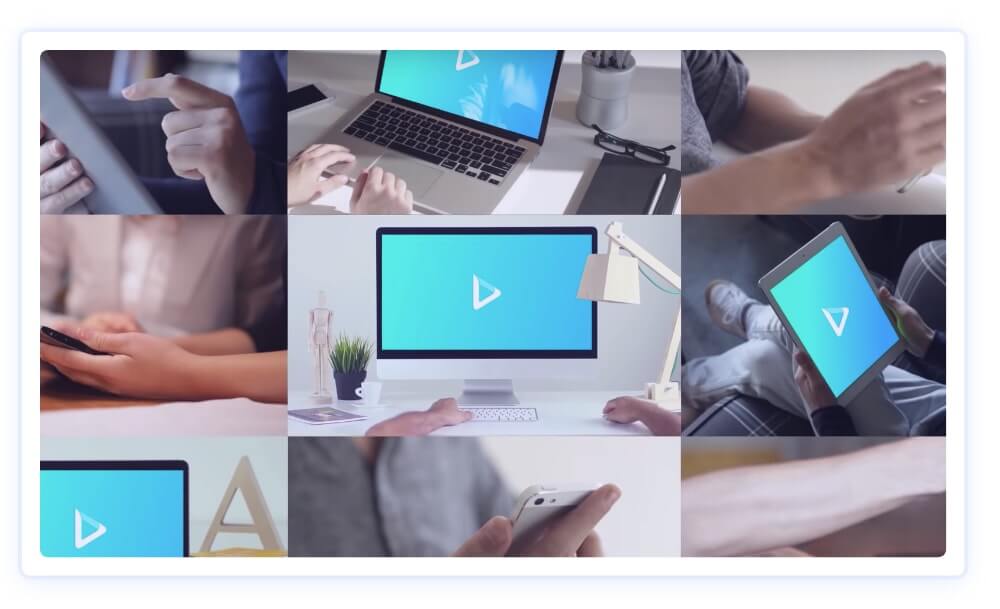
转换时间可能不同,这完全取决于 PC 的性能、长度、所需的格式。该过程完成后,剪辑将保存在选定的文件夹中。高质量处理的主要条件是定义合适的格式。
在使用特定转换器之前,您应该阅读开发人员提供的说明。遵循使用转换器的说明也很重要。
结论
选择哪种转换器取决于您要完成的任务。自由软件的支持者应该知道,许多软件都设置了个人标志。因此,您可能需要购买付费版本。并且通常免费转换器执行最少的功能。
建议根据个人需要选择转换器。免费转换器虽然对所有人都可用,但仍有助于更改格式、质量并进行更改。多亏了这一点,查看媒体文件将更加舒适。
新条目
类别
有用
热门文章
-

2022 年最高 50cc 的最佳和最便宜的滑板车排名
浏览量:131655 -

2022年公寓最佳隔音材料评级
浏览量:127696 -

2022 年流感和感冒昂贵药物的廉价类似物评级
浏览量:124523 -

2022 年最佳男士运动鞋
浏览量:124040 -

2022 年最佳复合维生素
浏览量:121944 -

2022年最佳智能手表最高排名-性价比
浏览量:114982 -

最好的白发涂料 - 2022 年最高评价
浏览量:113399 -

2022年室内工作最佳木器漆排名
浏览量:110323 -

2022 年最佳旋转卷轴的评级
浏览量:105333 -

2022 年男性最佳性玩偶排名
浏览量:104371 -

2022年中国最佳运动相机排行榜
浏览量:102221 -

2022年成人和儿童最有效的钙制剂
浏览次数:102015